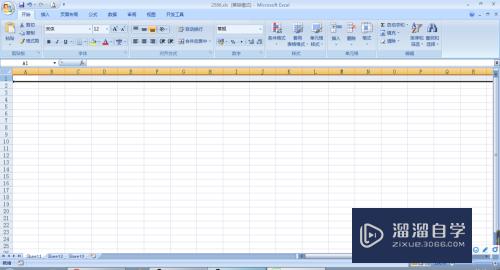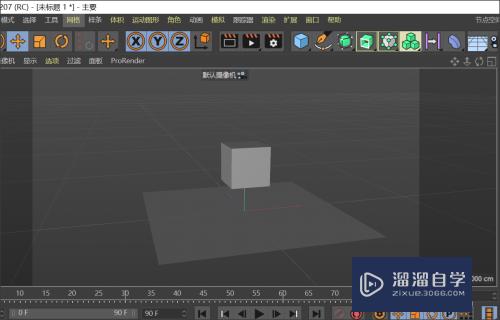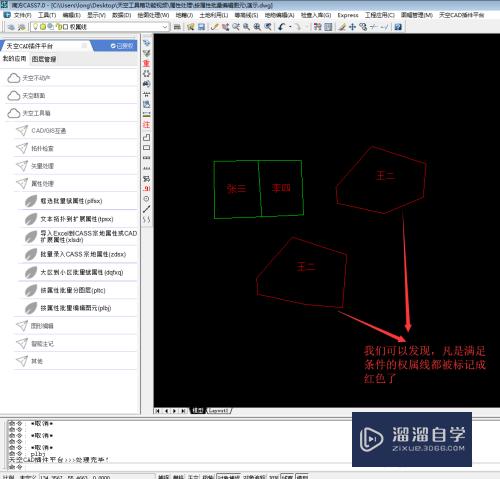怎么让Excel表格内容全部显示(怎么让excel表格内容全部显示出来)优质
怎么让Excel表格内容全部显示?相信很多小伙伴都对这个问题很感兴趣。那么具体怎么操作呢?下面小渲就给大家分享一下方法步骤。希望能帮助到大家。
如果您是第一次学习“Excel”那么可以点击这里。免费试学Excel最新课程>>

工具/软件
硬件型号:华为MateBook D 14
系统版本:Windows10
所需软件:Excel2018
操作方法
第1步
这是我们在使用Excel的过程中经常会遇到的一个问题。例如下图我们先在A1格输入百度经验百度经验百度经验三行字。我们继续在B1格输入其他的一些字符。输入完成之后我们看到A1的部分内容默认就被隐藏起来了。

第2步
我们希望A1和B1的内容完全的显示出来而又不影响其他单元格的状态。这个时候我们需要找到我们excel的开始按钮并且点击。
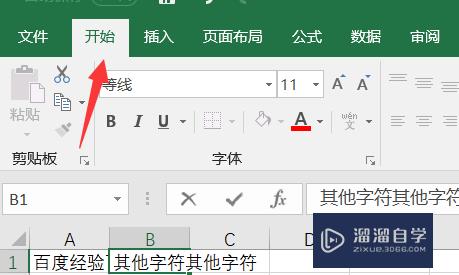
第3步
点击开始按钮之后我们还需要找到子菜单下的格式按钮。

方法/步骤2
第1步
需要注意的是。如果我们希望显示所有单元格的所有内容。这里我们需要先按键盘上的ctrl+a全选。然后找到格式按钮之后我们点击格式后面的倒三角。弹出一个完整的格式菜单。

第2步
在弹出的子菜单里我们点击自动调整行高。和自动调整列宽这两个选项。

第3步
点击完成之后默认的excel就会自动的帮助我们调整单元格。这样我们所有单元格下的内容都会完全的显示出来。

特别提示
如果是其他版本的excel可以根据自己版本找到这两个属性。
以上关于“怎么让Excel表格内容全部显示(怎么让excel表格内容全部显示出来)”的内容小渲今天就介绍到这里。希望这篇文章能够帮助到小伙伴们解决问题。如果觉得教程不详细的话。可以在本站搜索相关的教程学习哦!
更多精选教程文章推荐
以上是由资深渲染大师 小渲 整理编辑的,如果觉得对你有帮助,可以收藏或分享给身边的人
本文标题:怎么让Excel表格内容全部显示(怎么让excel表格内容全部显示出来)
本文地址:http://www.hszkedu.com/67335.html ,转载请注明来源:云渲染教程网
友情提示:本站内容均为网友发布,并不代表本站立场,如果本站的信息无意侵犯了您的版权,请联系我们及时处理,分享目的仅供大家学习与参考,不代表云渲染农场的立场!
本文地址:http://www.hszkedu.com/67335.html ,转载请注明来源:云渲染教程网
友情提示:本站内容均为网友发布,并不代表本站立场,如果本站的信息无意侵犯了您的版权,请联系我们及时处理,分享目的仅供大家学习与参考,不代表云渲染农场的立场!